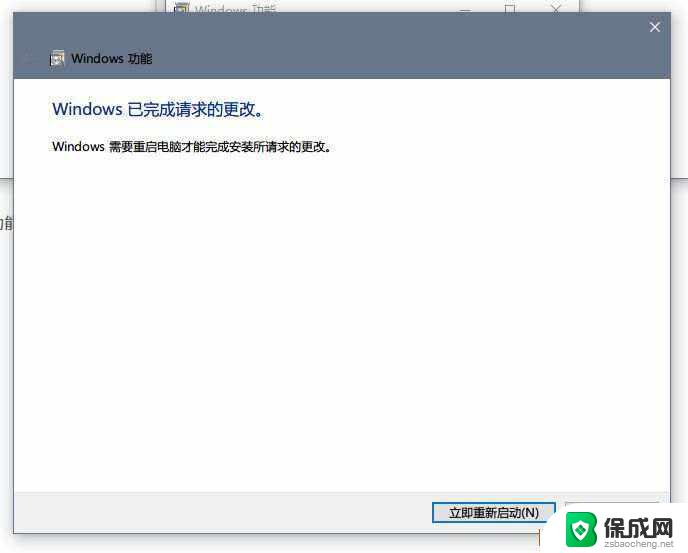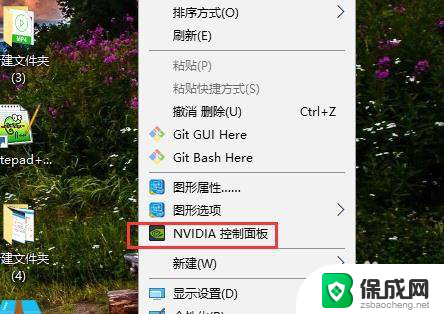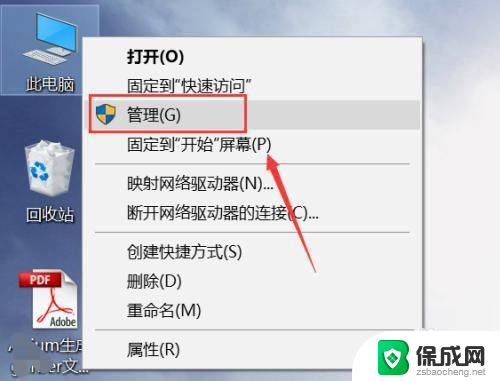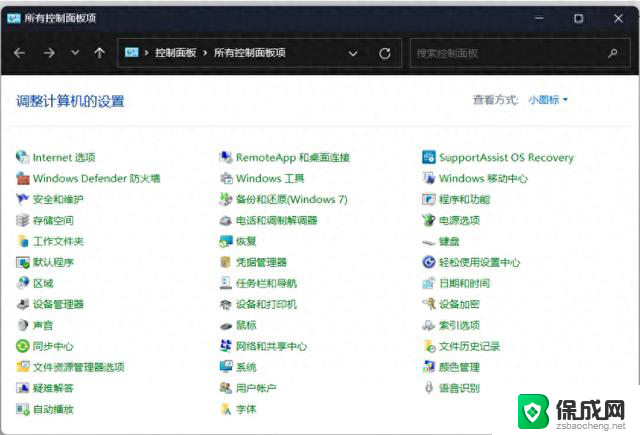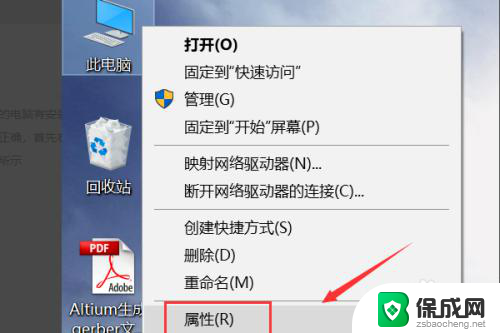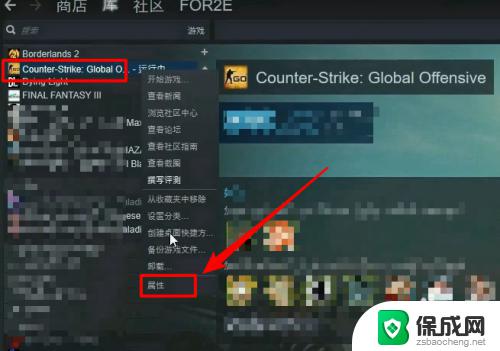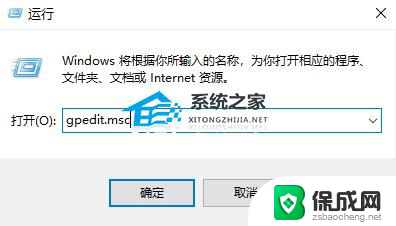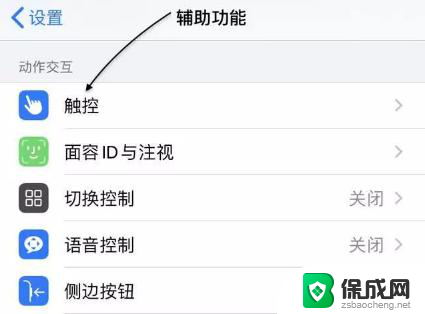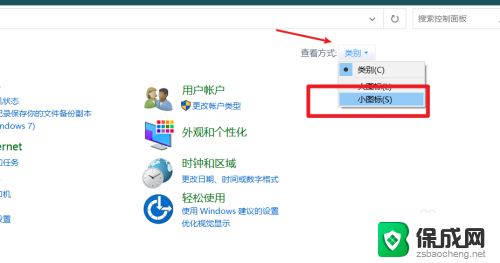win10控制面板怎么调出快捷方式 win10控制面板快捷键列表
Win10控制面板是Windows操作系统中的重要组成部分,通过调出控制面板可以方便快捷地对系统进行设置和管理,在Win10中,可以通过多种方式调出控制面板的快捷方式,如在开始菜单中搜索控制面板或使用快捷键Win + X,然后选择控制面板。控制面板包含了许多常用的系统设置选项,可以帮助用户轻松地调整系统设置,提高操作效率。
控制面板快捷键win10
方法一: 搜索框打开
Windows桌面的左下角已经提供了便捷的搜索框,我们只要在搜索框中直接输入“控制面板”。再点击打开即可。
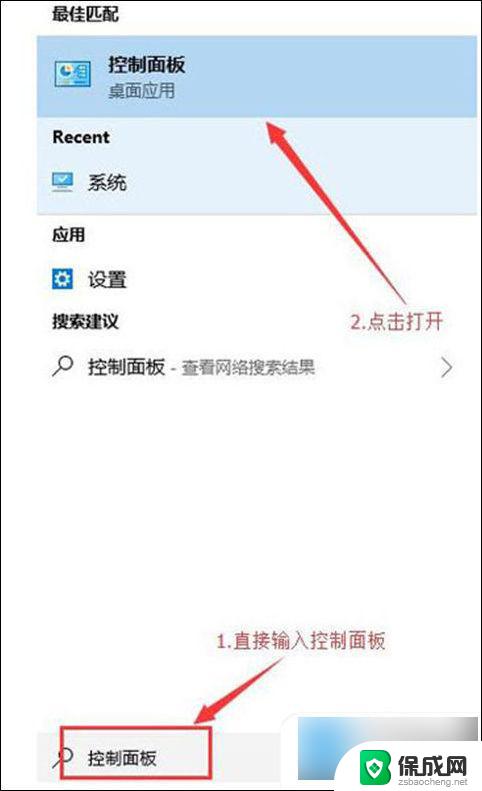
方法二: 命令行打开
1、运用命令行打开控制面板也十分方便,快捷键“Win+R”打开运行窗口。
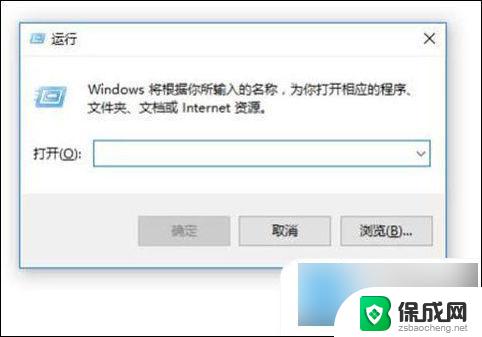
2、接着在窗口输入栏输入“control”(控制面板)命令,点击确定,即可快速打开控制面板。
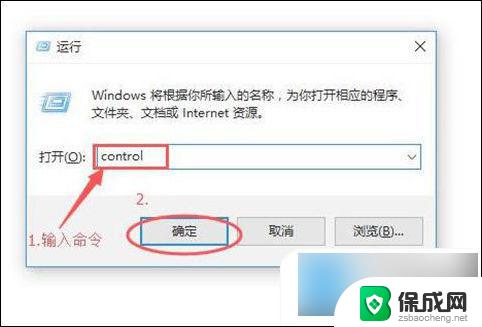
方法三: 桌面显示控制面板
1、如果平时使用控制面板的频率比较高,我们可以直接在桌面设置显示控制面板:回到桌面鼠标右键选择个性化选项;
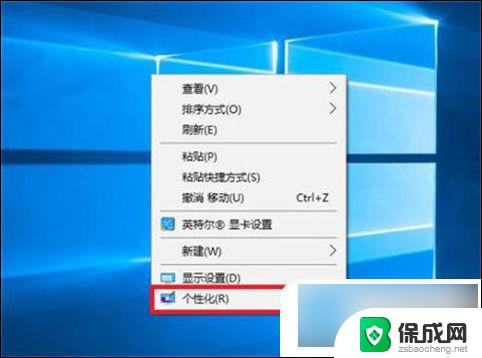
2、再打开的设置页面左侧,点击“主题”,再在右侧找到相关设置下的“桌面图标设置”,点击打开;
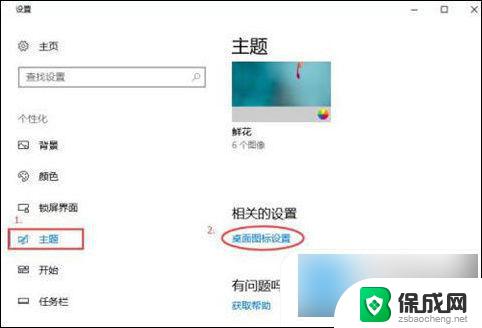
3、在新打开桌面图标设置中,勾选“控制面板”选项,点击确定保存,回到桌面即可看见控制面板,需要使用时双击打开即可。
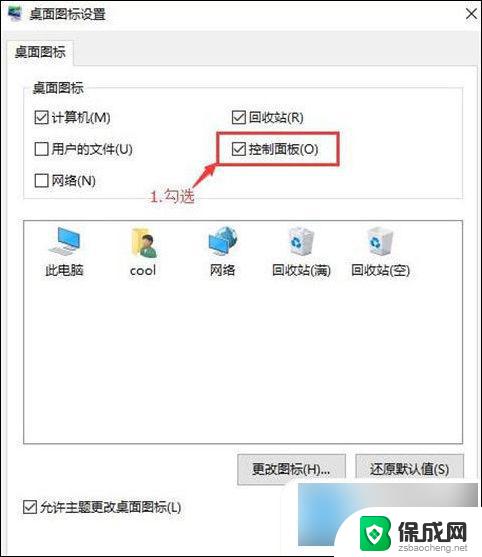
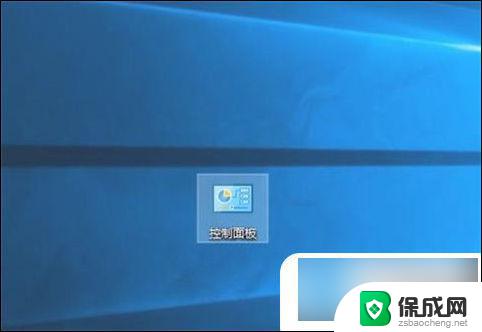
方法四: 文件夹打开
我们可以先打开任意一个文件夹,点击路径栏。输入“控制面板”,Enter键回车确定,即可快速打开控制面板。
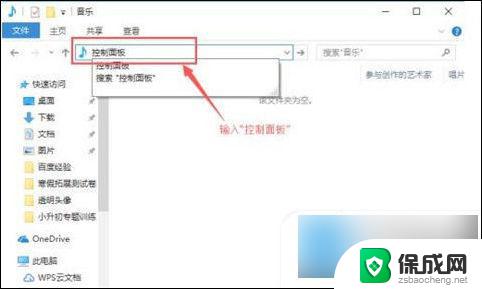
以上就是如何在win10控制面板中调出快捷方式的全部内容,如果遇到这种情况,你可以按照以上操作进行解决,非常简单快速,一步到位。